
Når du leder efter specifikt indhold inden for et dokument, der indeholder en masse tekst, kan du finde det bedste. Heldigvis giver Google Docs en funktion til hurtigt at søge efter tekst på skrivebordet og mobil.
Søg efter ord i Google Dokumenter på skrivebordet
Søgning efter tekst. , som navnet antyder, giver dig mulighed for hurtigt at finde tekst i et dokument. Google Docs tager det et skridt videre og giver dig endda mulighed for at erstatte den tekst med anden tekst ved hjælp af Find og erstat funktion .
RELATEREDE: Sådan søger du efter tekst i Word
Først skal du starte enhver browser på dit skrivebord og derefter åbne Google Docs-dokumentet, der har tekst i den. For blot at søge efter tekst, tryk CTRL + F (kommando + f på Mac), og søgefeltet vises i øverste højre hjørne af vinduet.
Indtast det ord eller den sætning, du vil søge efter i søgefeltet. Bemærk, at søgningen ikke er sagerfølsom. Antallet af gange, som ord eller sætning vises i dokumentet, vises til højre.
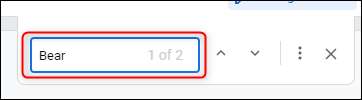
Hvis der er flere tilfælde af det pågældende ord i dokumentet, vil Google Docs fremhæve, hvilken forekomst af det pågældende ord, du aktuelt er på i den rækkefølge, det vises i dokumentet. Den nuværende forekomst af det ord, du er tændt, fremhæves i mørkegrøn, mens de andre forekomster af ordet fremhæves i lysegrøn.
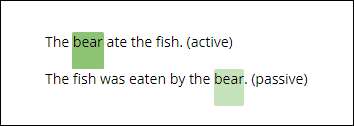
Du kan klikke på pil op eller ned til højre for søgefeltet for at navigere mellem de tilfælde, ordet eller sætningen vises i dokumentet.
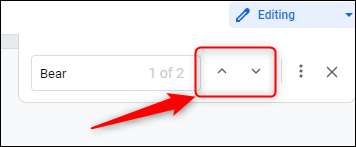
Nu, hvis du vil udskifte et ord med et andet ord, skal du åbne værktøjet Find og udskifte. Du kan gøre dette ved at klikke på de tre prikker til højre for søgefeltet, ved at redigere & gt; Søg og udskift eller ved at trykke på CTRL + H (kommando + H på Mac).
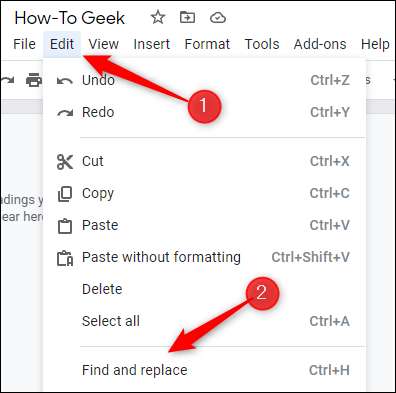
I vinduet Find og udskift, søg efter det ord, du vil finde ved at indtaste det i tekstboksen ved siden af "Find", og indtaste det ord, du gerne vil erstatte det med i tekstfeltet "Udskift med".
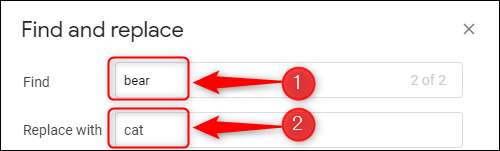
Du kan erstatte alle forekomster af det pågældende ord i dokumentet ved at klikke på knappen "Udskift alle" nederst i vinduet. Eller du kan erstatte det aktuelt valgte ord ved at klikke på "Udskift". Du kan navigere mellem hver forekomst af ordet i Google Dokumenter ved at klikke på knapperne "Forrige" eller "Næste".
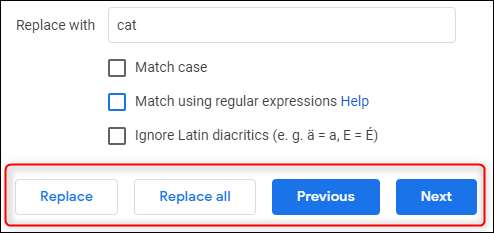
Der er også et par muligheder i Find og erstatter for at indsnævre din søgning ned endnu længere:
- Match Case: Dette gør ordet eller sætningen, der er indtastet i Find Box Case Sensitive. For eksempel, hvis du skriver bjørn, vil den ikke finde nogen forekomst af bjørn.
- Match ved hjælp af regelmæssig udtryk: Dette giver dig mulighed for at bruge regex ud over normale ord eller sætninger i din søgning.
- Ignorer latinsk diakritika: Dette ignorerer latinsk diakritik i din søgning. For eksempel, hvis du søger efter genoptagelse, vil det stadig finde Résumé, hvis denne indstilling er valgt.
Klik på feltet ud for hver indstilling for at vælge dem.

En note om regelmæssig udtryk (regex)
Almindelig udtryk , ofte omtalt som regex, er en sekvens af bogstaver, tal og specialtegn, der repræsenterer en bestemt søgeforespørgsel. Ved første øjekast kan det virke alt for kompliceret at bruge regex, når du bare kan skrive i ordet, men regex åbner en helt ny verden af søgefunktioner.
RELATEREDE: Hvordan bruger du faktisk regex?
For eksempel kan du ikke kun søge efter bestemte ord eller sætninger ved hjælp af regex, men du kan også søge efter grammatikregler, såsom passiv stemme. Så for eksempel, hvis du er en lærer og vil have eleverne til at bruge aktiv stemme i stedet for passiv stemme, kan du bruge dette regex mønster til at søge efter hver forekomst af passiv stemme i dokumentet:
\ b ((være (DA)?) | (W (AS | ERE)) | (IS) | (A (ER | M))) (. + (EN | ED)) ([\ s] | \.)
I vores dokument har vi tre tilfælde af passiv stemme.
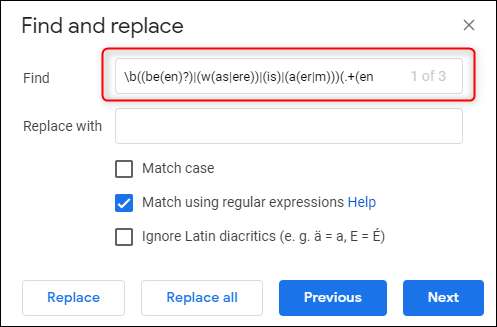
Google vil fremhæve hver forekomst af passiv stemme i dokumentet.
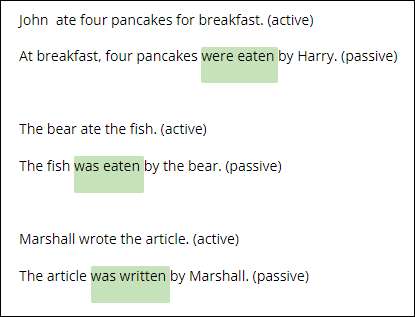
Mens dette specifikke Regex-mønster er naturligvis komplekst, er dette eksempel bare for at fremhæve Regex-evnen. Hvis du vil vide mere om forskellige regex mønstre, en simpel Google-søgning efter " Regex Cheat Sheet "Vil give værdifulde resultater.
RELATEREDE: Sådan bruger du regulære udtryk (Regexes) på Linux
Søg efter tekst i Google Docs på mobil
Du kan også søge efter tekst i Google Docs ved hjælp af mobilappen på iOS. eller Android. . Den eneste nedadrettede er nogle af de funktioner, du finder på desktop-versionen, mangler fra mobilen, f.eks. Søgning ved hjælp af regex-mønstre.
For at komme i gang skal du starte appen og derefter trykke på det dokument, du vil udføre en tekstsøgning i.
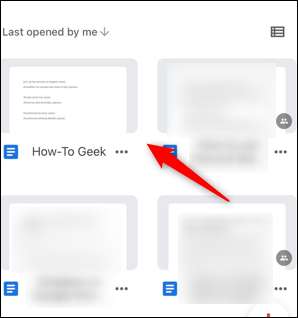
Tryk derefter på de tre prikker i øverste højre hjørne af skærmen.
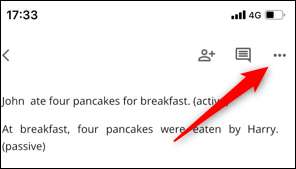
I menuen, der vises på højre side af skærmen, skal du trykke på knappen "Find og erstatte".
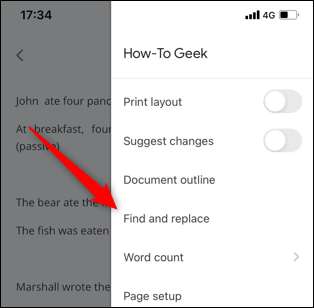
Brug tastaturet på skærmen til at skrive søgeperioden i tekstboksen øverst på den næste skærm. Du kan bruge op eller ned pilene til at navigere mellem hver forekomst af det pågældende ord i dokumentet.
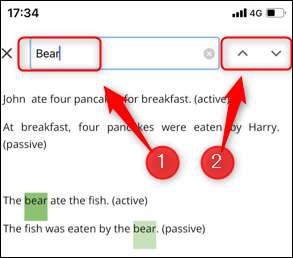
Direkte over tastaturet på skærmen finder du udskiftet med boks. Indtast det udtryk, du vil udskifte det søgte sigt med, og tryk derefter på "Udskift" for at erstatte forekomsten af det udtryk, du aktuelt er tændt, eller "alle" for at erstatte alle forekomster af det pågældende ord i dokumentet.
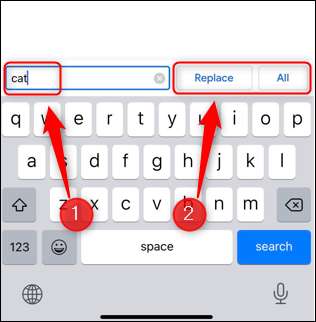
Bemærk, at selvom søgningen ikke er sagerfølsom, er udskiftet med funktionen. Så hvis du søger efter "bjørn" og erstatter det med "kat", vil du ende med noget som "katten spiste fisken." Resultaterne er ikke altid, hvad du forventer, så sørg for at kontrollere alt.
Søgning efter tekst, eller ved hjælp af funktionen Find og Udskift, er en af de Grundlæggende funktioner, der tilbydes i Google Docs at du bliver nødt til at vide for at blive mere flydende med ansøgningen. Fortsæt med at lære disse grundlæggende funktioner, og du vil være en mester på ingen tid.
RELATEREDE: Begynderens vejledning til Google Dokumenter







